ADOBE YAZILIMLARINA ERİŞİM
— ADOBE CREATIVE CLOUD // ACROBAT PRO —
Kısıtlı sayıda temin edilebilen Adobe Creative Cloud ve Adobe Acrobat Pro yazılımlarının lisanslarına erişim için, ODTÜ kurumsal e-posta adresleri ve bu adreslerle ilişkili olarak oluşturulmuş Adobe hesabı erişim parolası kullanılabilmektedir.
Adobe yazılımlarına erişim için yetkilendirilen e-posta adresi ve Adobe hesabı erişim parolası bilgilerini edinen kullanıcılarımız aşağıdaki adımları izleyerek yazılımları kullanabilirler.
[1] Not: Adobe yazılımları sadece teknik birim personelinin kullanımına açıktır! (Teknik birimler tarafından kullanılmakta olan ve kısıtlı miktarda temin edilen Adobe lisansları personel veya öğrencilerin kullanımına açık bir yazılım değildir.)
[2] Not: Kullanıma sunulan Adobe yazılımına erişim için tanımlanan e-posta adresi ve Adobe hesabı parolasının hem güvenlik hem de ortak kullanım açısından üçüncü kişilerle paylaşılmaması gerekmektedir!
[3] Not: PDF'leri görüntülemek, dönüştürmek, sıkıştırmak veya imzalamak için Adobe Acrobat eklentisini tarayıcınıza ekleyerek ücretsiz olarak kullanabilirsiniz. Detaylı bilgi için tıklayınız.
ADIM-1
https://www.adobe.com/ sitesine gidiniz ve sayfanın sağ üst tarafında bulunan “Giriş” butonuna tıklayınız.
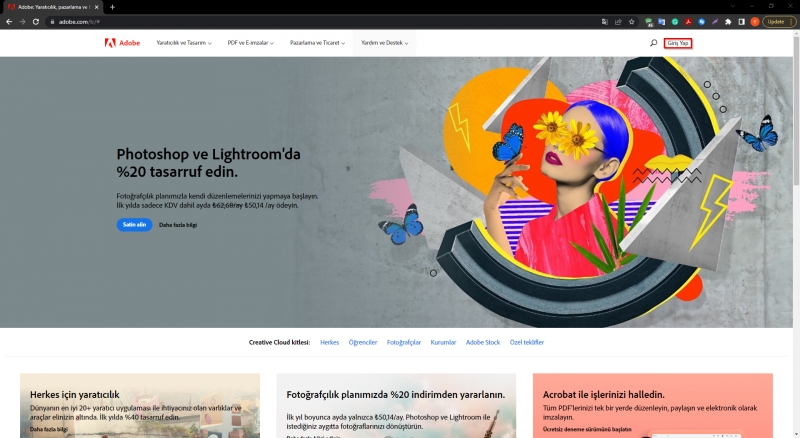
ADIM-2
Açılan sayfada e-posta adresiniz ve Adobe hesabı erişim parolanız ile giriş yaparak devam ediniz.
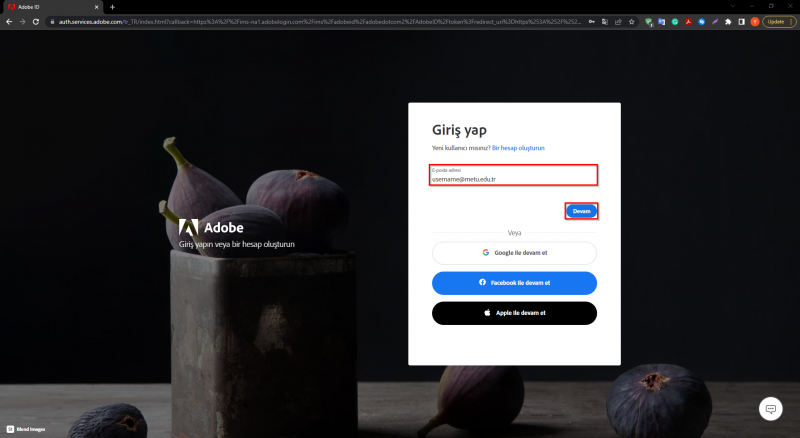
ADIM-3
Giriş yapmak için “ODTU Bilgi Islem” profilini seçiniz.
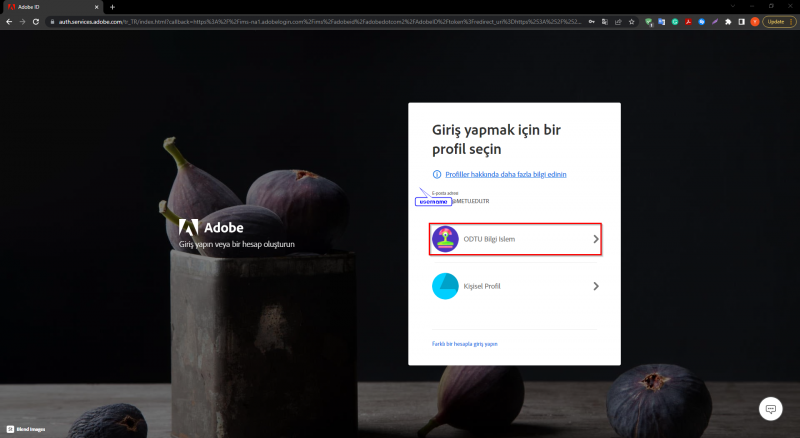
ADIM-4
Sayfanın sağ üst tarafında yer alan uygulama menüsünde plan kapsamında listelenen ürünlerin içerisinden “Creative Cloud” simgesine tıklayınız.
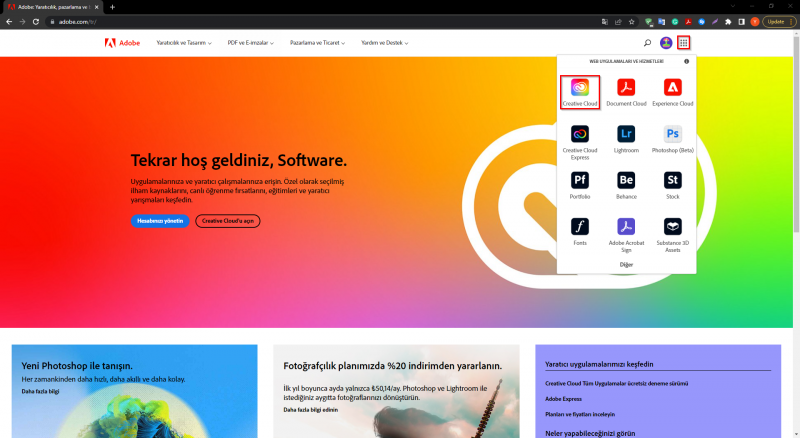
ADIM-5
Ekrana gelen pencerede Creative Cloud alanı altındaki “İndir” butonuna tıklayarak ilerleyiniz.
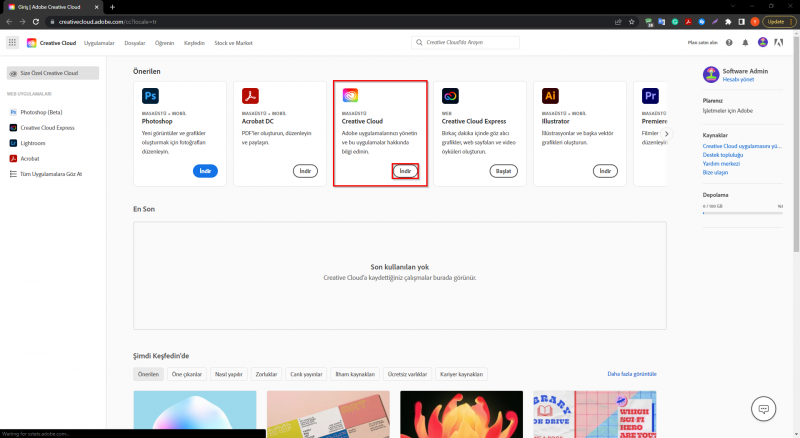
ADIM-6
Yükleyiciyi tarayıcınızın indirilenler bölümünde veya bilgisayarınızda indirilen dosyalarınızı kaydettiğiniz konumda bulup çalıştırınız.
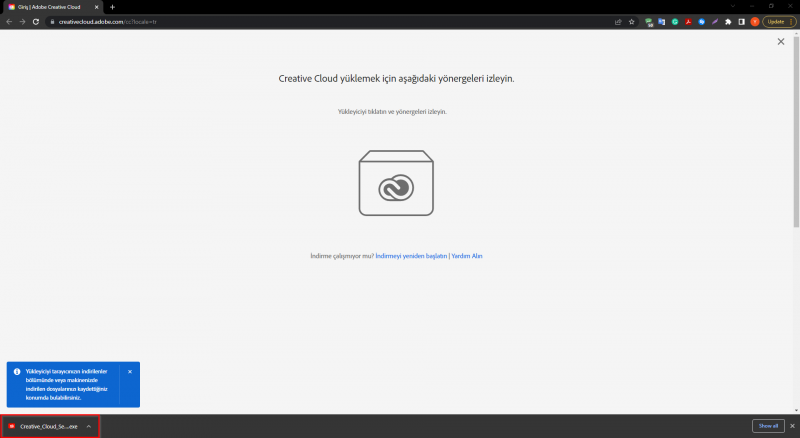
ADIM-7
“Continue” butonuna tıklayarak kurulumu başlatınız. Kurulum başladığında kullanıcı girişi yapmak için bir web sayfasına yönlendirilirsiniz. Bu sayfada ilgili e-posta adresiniz ve Adobe hesabı erişim parolanız ile giriş yapınız.
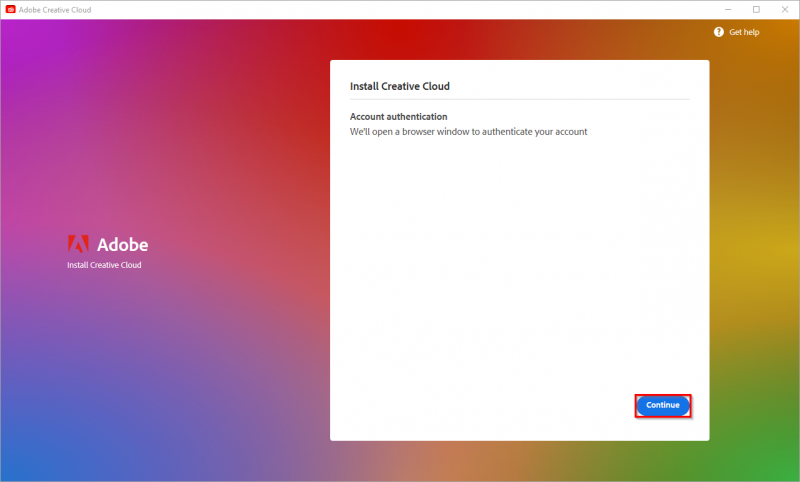
ADIM-8
Kullanıcı girişi başarılı bir şekilde yapıldıysa aşağıdaki şekilde ekranda bir uyarı mesajı görünecektir. Kullanıcı girişi tamamlandıktan sonra kurulum devam eder ve tamamlanır.

ADIM-9
Kurulum tamamlandıktan sonra kullanmak istediğiniz yazılımları indirip kullanmaya başlayabilirsiniz.
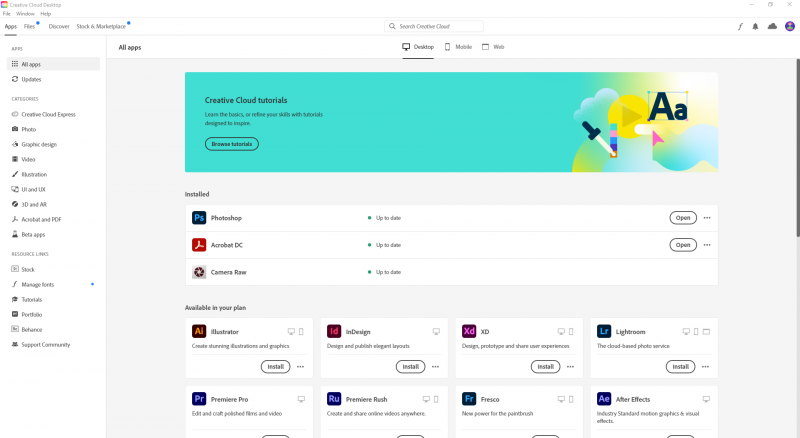
ADIM-10
Yazılımı aynı anda sadece tek bir kişi kullanabildiğinden yazılımın kullanımı bittikten sonra mutlaka çıkış yapılması (Sign Out) gerekmektedir. Aksi durumda diğer kullanıcılar yazılımlara erişemez.
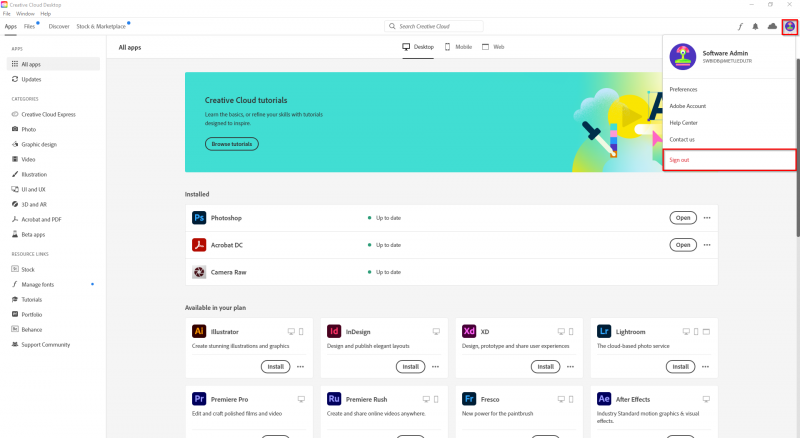
Bize ulaşın: https://bilisimdestek.metu.edu.tr/